As contas de administrador controlam todos os fluxos de trabalho no computador. Desde a instalação de um novo software até a alteração das configurações do sistema, o administrador pode fazer tudo. No entanto, muitos usuários administradores em um MacBook podem dificultar o gerenciamento de suas expectativas de segurança.
Se você é alguém que não gosta de vários usuários mexendo no software e nos documentos do seu sistema, você deve começar a remover os usuários administrativos desnecessários um por um. No entanto, isso em si é um procedimento super simples.
Este guia agora o guiará por várias maneiras de excluir contas de administrador em um computador Mac. E junto com isso, também veremos algumas consultas relacionadas ao administrador que podem ser úteis para um usuário de Mac como você.
Como excluir um usuário administrador no Mac
Antes de começar a remover uma conta de administrador em um computador Mac, você deve primeiro fazer login em outra conta de administrador. Ou seja, se você for um usuário padrão, não poderá remover um administrador do seu MacBook. Então, levando isso em consideração, aqui estão as maneiras para um usuário administrador em um computador Mac:
Através de Preferências do Sistema
A maneira mais simples e fácil de excluir um usuário administrador em um MacBook é através das Preferências do Sistema. O processo é realizado a partir das configurações de Usuário e Grupos, e estas são as etapas exatas para fazê-lo:
Faça login no seu MacBook usando uma conta de administrador. Clique no menu Apple. Selecione Preferências do Sistema. Vá para Usuários e grupos. Clique no cadeado que está no canto inferior esquerdo da janela para desbloqueá-lo. Em seguida, digite sua senha para continuar. 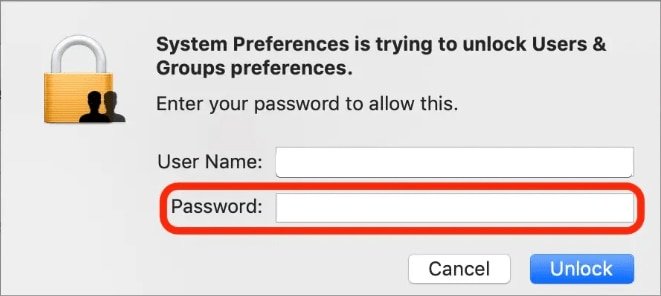
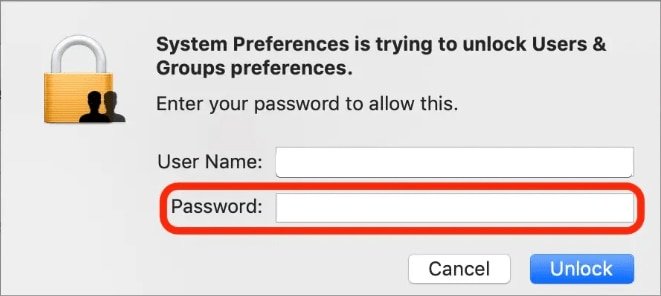 Em Outros usuários, selecione a conta de administrador que deseja excluir e clique no sinal’–‘.
Em Outros usuários, selecione a conta de administrador que deseja excluir e clique no sinal’–‘. 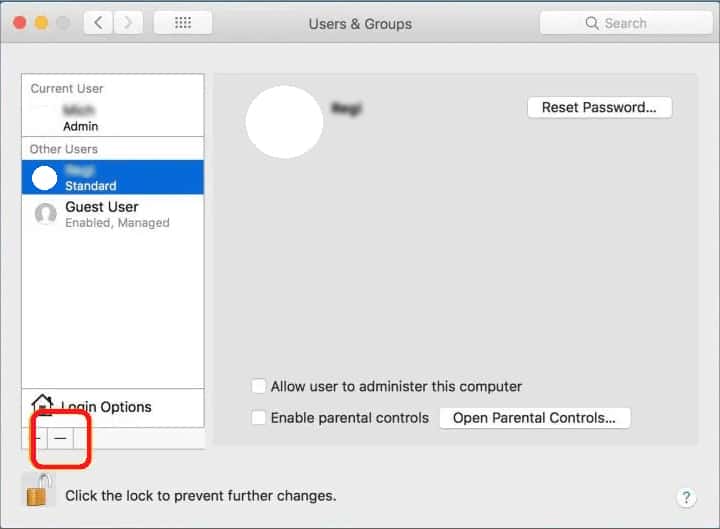
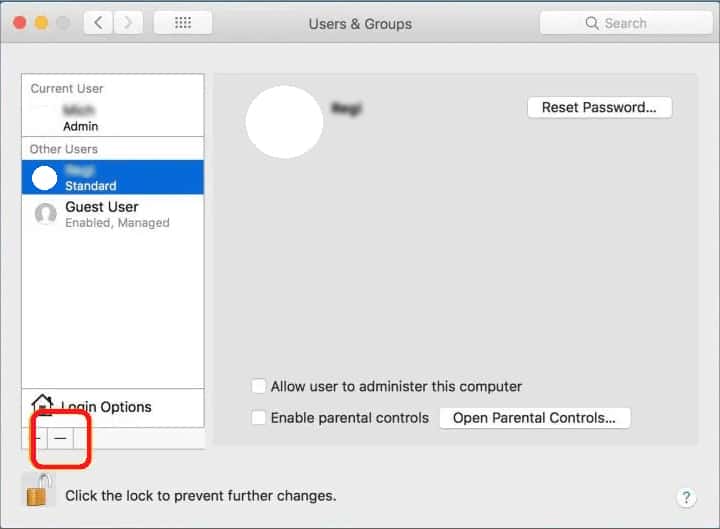 Agora você verá três opções, com uma breve sinopse de cada uma delas;
Agora você verá três opções, com uma breve sinopse de cada uma delas;
Salve a pasta pessoal em uma imagem de disco, Não altere a pasta pessoal, e Excluir a pasta pessoal. Escolha uma opção e clique em Excluir usuário forte>. 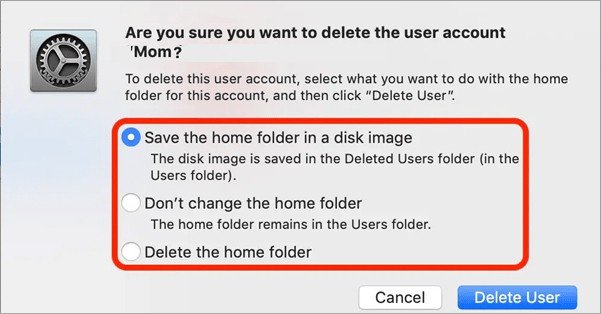
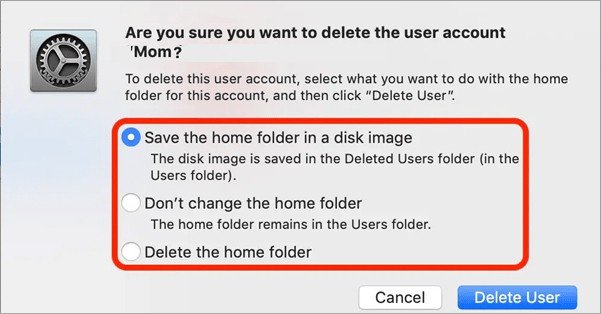 Depois de excluir o usuário apropriado (s), clique no cadeado para salvar suas alterações.
Depois de excluir o usuário apropriado (s), clique no cadeado para salvar suas alterações.
Via Terminal
O terminal oferece outra maneira de excluir usuários admin em um Mac. Com conjuntos de códigos e comandos apropriados, pode-se excluir não apenas a conta de administrador, mas também outros tipos de contas/grupos de usuários.
Aqui está a maneira de fazer isso:
Faça login no seu MacBook usando uma conta de administrador. Pressione Command + Space para abrir o Spotlight.Type e selecione Terminal. Em seguida, digite este comando para listar todos os usuários em seu sistema:
/usr/bin/dscl.-list/UsersAgora, selecione a conta de administrador e converta-a para uma conta padrão com:
sudo dseditgroup-o edit-d *UserName*-t user admin
Certifique-se de substituir *Username* com o nome de usuário da conta de administrador que você planeja remover. Em seguida, exclua esta conta com:
sudo/usr/bin/dscl.-delete/Users/*Username*
Por exemplo, sudo/usr/bin/dscl.-delete/Users/macontentsQuando terminar, digite e digite exit para sair do terminal.
Consultas relacionadas
Converter um usuário em administrador no Mac
Um administrador tem os privilégios mais altos de qualquer usuário em seu computador. Portanto, se uma de suas contas pessoais não tiver direitos de administrador, você poderá alterar o tipo de conta para administrador do sistema.
Veja como fazer isso:
Faça login no seu MacBook usando uma conta de administrador.Clique no menu Apple. Selecione Preferências do Sistema. Vá para Usuários e grupos. Clique no cadeado que está no canto inferior esquerdo da janela para desbloqueá-lo. 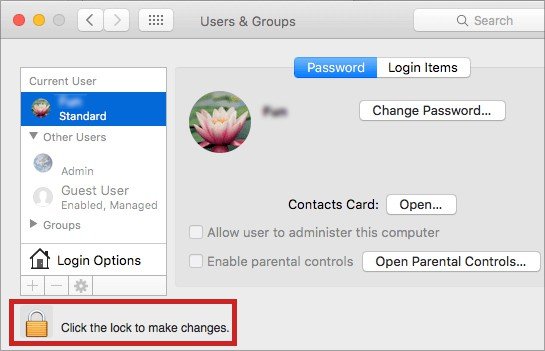
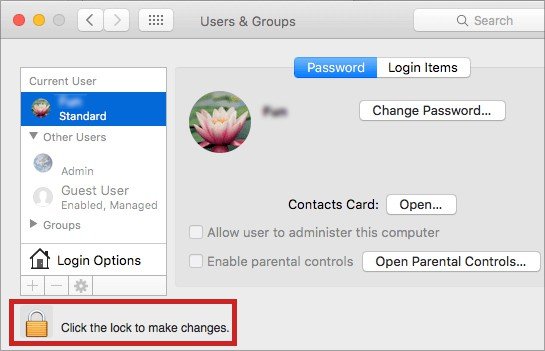 Em seguida, digite sua senha para continuar. Em Outros usuários, selecione uma conta e Permitir que o usuário administre este computador. Por fim, clique no cadeado para salvar suas alterações.
Em seguida, digite sua senha para continuar. Em Outros usuários, selecione uma conta e Permitir que o usuário administre este computador. Por fim, clique no cadeado para salvar suas alterações.
Adicionar novos usuários administradores no Mac
Em um computador Mac, você pode criar um novo usuário e atribuir imediatamente privilégios de administrador. O processo é relativamente simples.
Aqui está a maneira de fazer isso:
Clique no menu Apple. Selecione Preferências do Sistema. Vá para Usuários e grupos. Clique no cadeado que está no canto inferior esquerdo da janela para desbloqueá-lo. Em seguida, digite sua senha para continuar. Clique no sinal’+‘abaixo de Outros usuários.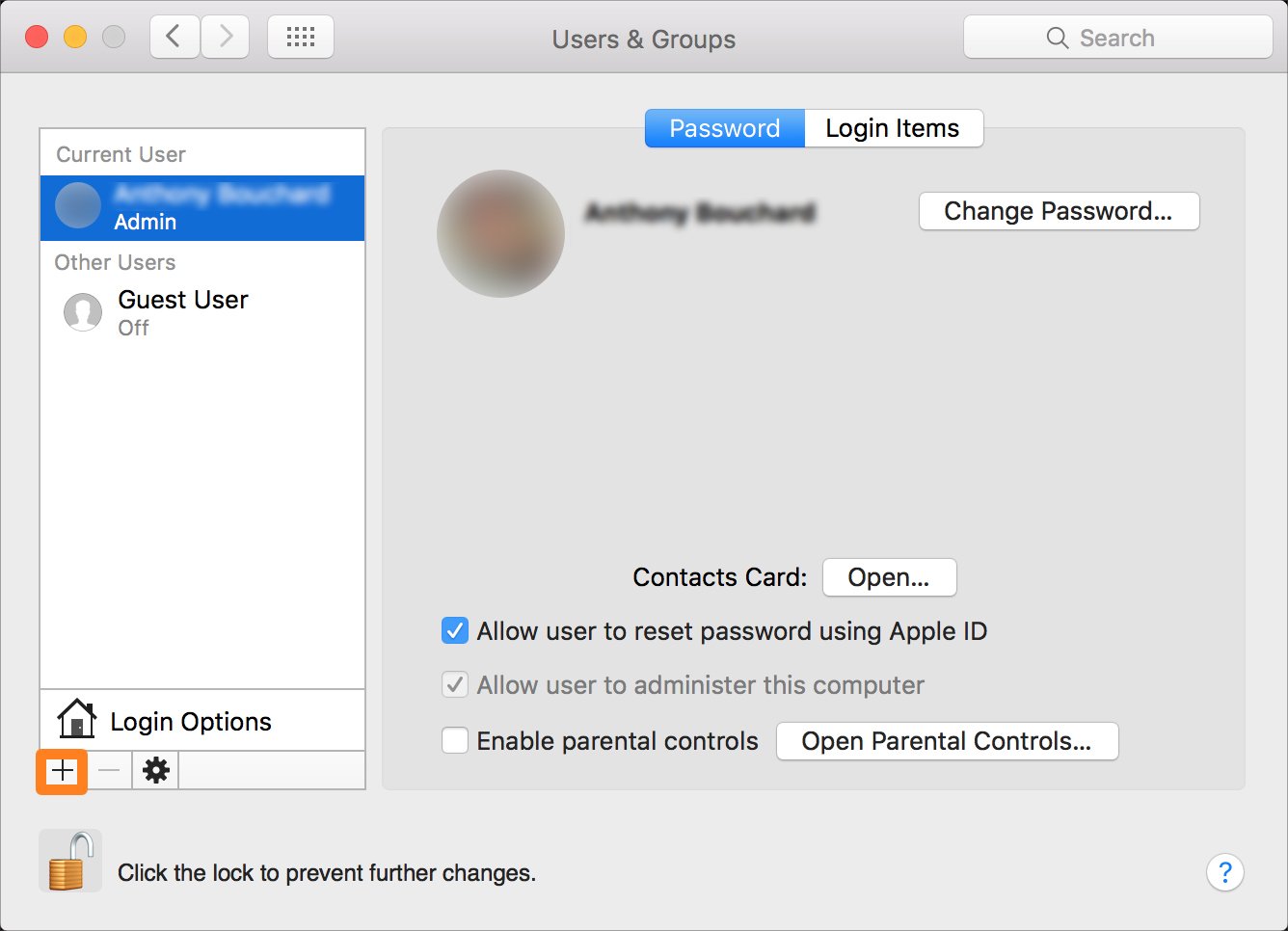 Na janela que aparece, defina a Nova Conta como Administrador. Preencha o restante do formulário e, em seguida, Criar usuário. Por fim, clique no cadeado para salvar suas alterações.
Na janela que aparece, defina a Nova Conta como Administrador. Preencha o restante do formulário e, em seguida, Criar usuário. Por fim, clique no cadeado para salvar suas alterações.
Desabilitar o login automático no Mac
O recurso de login automático certamente proporciona conforto a alguns usuários em seus computadores pessoais. Ou seja, se você ativar o recurso de login automático, não precisará se autenticar durante a inicialização e o computador fará login diretamente em sua conta.
No entanto, como o computador faz login sem uma senha, também pode ser um problema de segurança para alguns usuários. Portanto, considerando isso, listamos as etapas exatas para desativar a opção de login automático logo abaixo. Mas, para os usuários que desejam experimentar esse recurso, os passos para chegar à opção são os mesmos abaixo.
Clique no menu Apple. Selecione Preferências do Sistema. Acesse Usuários e grupos.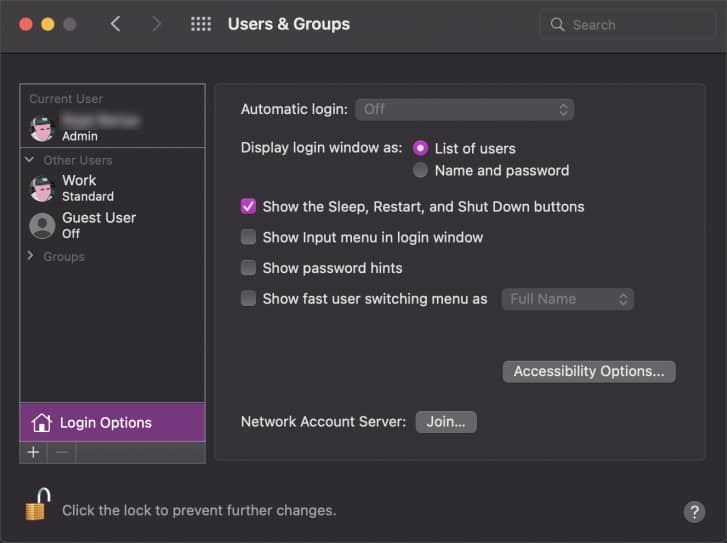
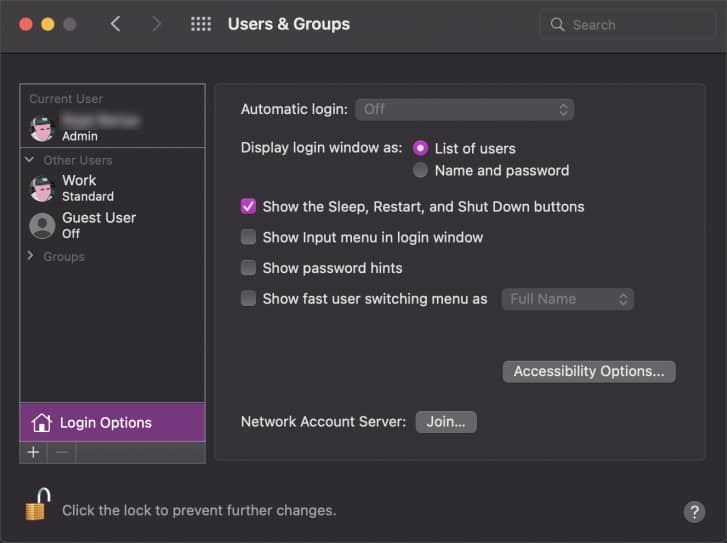 Clique no cadeado no canto inferior esquerdo da janela para desbloqueá-lo. Em seguida, digite sua senha para continuar. Selecione Opções de login no painel esquerdo. Defina o Login automático como Desativado. Por fim, clique no cadeado para salvar suas alterações.
Clique no cadeado no canto inferior esquerdo da janela para desbloqueá-lo. Em seguida, digite sua senha para continuar. Selecione Opções de login no painel esquerdo. Defina o Login automático como Desativado. Por fim, clique no cadeado para salvar suas alterações.